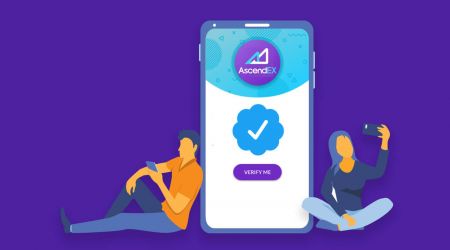Cara Verifikasi Akun di AscendEX
By
AscendEX Indonesia
6115
0

- Bahasa
-
English
-
العربيّة
-
简体中文
-
हिन्दी
-
Melayu
-
فارسی
-
اردو
-
বাংলা
-
ไทย
-
Tiếng Việt
-
Русский
-
한국어
-
日本語
-
Español
-
Português
-
Italiano
-
Français
-
Deutsch
-
Türkçe
-
Nederlands
-
Norsk bokmål
-
Svenska
-
Tamil
-
Polski
-
Filipino
-
Română
-
Slovenčina
-
Zulu
-
Slovenščina
-
latviešu valoda
-
Čeština
-
Kinyarwanda
-
Українська
-
Български
-
Dansk
-
Kiswahili
Cara Menyelesaikan Verifikasi Akun【PC】
Agar memenuhi syarat untuk manfaat eksklusif dan batas penarikan yang lebih tinggi, pastikan verifikasi identitas Anda selesai. Berikut cara memverifikasi akun Anda!
1.Kunjungi ascendex.com dan klik ikon [Akun Saya]. Kemudian klik [Verifikasi Akun].

2.Klik [Verifikasi Sekarang] untuk memulai proses verifikasi. Ini akan membawa Anda ke halaman Informasi Pribadi Anda.

3. Setelah Anda berada di halaman Informasi Pribadi, pilih negara/wilayah Anda, masukkan nama depan dan nama belakang Anda; pilih Jenis ID, masukkan nomor ID Anda, dan klik [Berikutnya].

4. Harap pastikan Anda telah menyiapkan ID Anda dan kemudian klik [Mulai].

5. Klik [Ambil Foto] untuk memulai proses verifikasi. Jika Anda lebih suka menggunakan perangkat seluler, klik tombol kedua untuk melanjutkan di aplikasi seluler AscendEX.

Jika Anda memilih untuk menyelesaikan verifikasi di PC, klik [Ambil foto] dan selesaikan langkah-langkah berikut:
1. Ambil foto ID Anda dan pastikan berada di tengah bingkai. Kemudian, klik [Mulai].

2. Jika ada pengingat popup yang meminta akses ke kamera Anda, izinkan akses.
3. Tengahkan bagian depan ID Anda di dalam bingkai dan ambil foto. Pastikan gambarnya jelas dan dapat dibaca. Kemudian klik [Konfirmasi].

4. Tengahkan bagian belakang ID Anda di dalam bingkai dan ambil foto. Pastikan gambarnya jelas dan dapat dibaca. Kemudian klik [Konfirmasi].
5. Klik [Mulai] untuk memulai proses pengenalan wajah.

6. Pastikan untuk memusatkan wajah Anda di dalam bingkai dan ikuti petunjuk di layar untuk menyelesaikan pemindaian pengenalan wajah. Harap tunggu sementara sistem memproses pengenalan wajah Anda. Setelah selesai, Anda akan memiliki akun terverifikasi.
Jika Anda memilih untuk menyelesaikan verifikasi pada aplikasi, klik [Lebih suka menggunakan ponsel Anda?] dan lakukan langkah-langkah berikut:
1. Kirim tautan ke ponsel Anda dengan memasukkan email atau memindai kode QR.

2. Ambil foto kedua sisi KTP Anda dan pastikan fotonya jelas dan terbaca. Kemudian, klik [Konfirmasi]. Jika foto tidak jelas, silakan klik [Retake].

3. Klik [Mulai] untuk memulai proses pengenalan wajah. Pastikan untuk memusatkan wajah Anda di dalam bingkai dan ikuti petunjuk di layar untuk menyelesaikan proses pengenalan wajah.

4. Harap tunggu sementara sistem memproses pengenalan wajah Anda. Setelah selesai, Anda akan memiliki akun terverifikasi.
Cara Menyelesaikan Verifikasi Akun 【APP】
Agar memenuhi syarat untuk manfaat eksklusif dan batas penarikan yang lebih tinggi, pastikan verifikasi identitas Anda selesai. Berikut cara memverifikasi akun Anda!1. Pertama, buka aplikasi AscendEX dan klik ikon profil Anda untuk masuk ke halaman akun pribadi Anda. Klik tombol Verifikasi Identitas untuk masuk ke halaman Verifikasi.

2. Klik [Verifikasi] untuk memulai proses verifikasi. Ini akan membawa Anda ke halaman Informasi Pribadi Anda.

3. Setelah Anda berada di halaman Informasi Pribadi, pilih negara/wilayah Anda, masukkan nama depan dan nama belakang Anda; pilih Jenis ID, masukkan nomor ID Anda, dan klik [Langkah Berikutnya].

4. Pilih jenis dokumen yang ingin Anda pindai.

5. Tempatkan dokumen Anda di dalam bingkai hingga diambil secara otomatis. Harap pindai kedua sisi dokumen.

6. Pastikan untuk memusatkan wajah Anda di dalam bingkai dan ikuti petunjuk di layar untuk menyelesaikan pemindaian pengenalan wajah. Setelah selesai, klik [Lanjutkan].

7. Harap tunggu sementara sistem memproses pengenalan wajah Anda. Setelah selesai, Anda akan memiliki akun terverifikasi.

Cara Mengatur Verifikasi Google (2FA)【PC】
Verifikasi 2 Langkah Google (2FA) diperlukan di AscendEX untuk keamanan akun pengguna. Silakan ikuti langkah-langkah berikut untuk menyetel Google 2FA:1. Kunjungi situs web resmi AscendEX, klik [Akun Saya] - [Keamanan Akun].

2. Pada halaman Keamanan Akun, klik [Aktifkan] di samping [Google 2FA] untuk masuk ke halaman verifikasi.

3. Klik [Kirim], masukkan kode verifikasi email/SMS yang Anda terima dan klik [Buat Kunci Rahasia 2FA].

4. Simpan Kode QR 2FA ke ponsel Anda, atau salin dan simpan Kunci Rahasia Google.

5. Unduh Aplikasi Google Authenticator ke ponsel Anda. Baca instruksi di halaman jika Anda tidak tahu cara mengunduh Aplikasi.

6. Buka Google Authenticator, ikuti petunjuk untuk menambahkan akun Anda dengan memindai Kode QR yang baru saja Anda simpan, atau dengan memasukkan kunci rahasia yang telah Anda salin.

7. Misalnya, jika Anda memilih untuk mengikat melalui kunci rahasia, klik [Masukkan kunci yang disediakan] untuk memberikan detail akun.
Masukkan nama akun dan kunci Anda, klik [TAMBAH] untuk menyelesaikan.

Google Authenticator akan menghasilkan kode verifikasi 6 digit unik setiap 30 detik.

(Sangat disarankan agar Anda menyimpan kunci atau kode QR sebagai cadangan. Jika ponsel hilang, Anda dapat mengikatnya kembali di ponsel baru Anda.)
8. Kembali ke halaman Google Authenticator, masukkan 6-digital terbaru kode yang dihasilkan Authenticator Anda, klik [Konfirmasi].

9. Pesan pop-up akan muncul jika pengikatan berhasil. Harap perhatikan bahwa fungsi penarikan hanya akan tersedia 24 jam setelah itu untuk alasan keamanan.

Catatan:
Kode verifikasi 2FA 6 digit diperlukan untuk masuk dan operasi lain yang memerlukan keamanan di AscendEX. Itu berubah sekali setiap 30 detik. Pastikan kode yang Anda masukkan adalah yang terbaru.
Jika Anda lupa kunci cadangan atau kode QR, kirimkan permintaan video dari email terdaftar Anda ke [email protected] sesuai dengan persyaratan berikut:
- Dalam video tersebut Anda harus memegang ID yang dikeluarkan pemerintah dan halaman tanda tangan.
- Halaman tanda tangan harus menyertakan: akun AscendEX, tanggal, dan "Harap nonaktifkan Google 2FA saya".
- Dalam video tersebut, Anda harus menyebutkan dengan jelas akun AscendEX Anda dan alasan menonaktifkan Google 2FA.
Cara Mengatur Verifikasi Google (2FA)【APP】
1. Buka Aplikasi AscendEX, klik [Saya] -[Pengaturan Keamanan].

2. Klik [Belum terikat] di samping [Google Authenticator].

3. Klik [Kirim] untuk mendapatkan kode verifikasi email/SMS. Masukkan kode yang Anda terima dan klik [Generate Google Secret Key].

4. Simpan Kode QR 2FA ke ponsel Anda, atau salin dan simpan Kunci Rahasia Google.

5. Unduh Aplikasi Google Authenticator ke ponsel Anda. Baca instruksi di halaman jika Anda tidak tahu cara mengunduh Aplikasi.

6. Buka Google Authenticator, ikuti petunjuk untuk menambahkan akun Anda dengan memindai Kode QR yang baru saja Anda simpan, atau dengan memasukkan kunci rahasia yang telah Anda salin.

7. Misalnya, jika Anda memilih untuk mengikat melalui kunci rahasia, klik [Masukkan kunci yang disediakan] untuk memberikan detail akun.
Masukkan nama akun dan kunci Anda, klik [TAMBAH] untuk menyelesaikan.

Google Authenticator akan menghasilkan kode verifikasi 6 digit unik setiap 30 detik.

(Sangat disarankan agar Anda menyimpan kunci atau kode QR sebagai cadangan. Jika ponsel hilang, Anda dapat mengikatnya kembali di ponsel baru Anda.)
8. Kembali ke halaman Google Authenticator di Aplikasi AscendEX, masukkan kode 6-digital terbaru yang dihasilkan Authenticator Anda, klik [Konfirmasi].

9. Pesan pop-up akan muncul jika pengikatan berhasil. Harap perhatikan bahwa fungsi penarikan hanya akan tersedia 24 jam setelah itu untuk alasan keamanan.

Catatan:
Kode verifikasi 2FA 6 digit diperlukan untuk masuk dan operasi lain yang memerlukan keamanan di AscendEX. Itu berubah sekali setiap 30 detik. Pastikan kode yang Anda masukkan adalah yang terbaru.
Jika Anda lupa kunci cadangan atau kode QR, kirimkan permintaan video dari email terdaftar Anda ke [email protected] sesuai dengan persyaratan berikut:
- Dalam video tersebut Anda harus memegang ID yang dikeluarkan pemerintah dan halaman tanda tangan.
- Halaman tanda tangan harus menyertakan: akun AscendEX, tanggal, dan "Harap nonaktifkan Google 2FA saya".
- Dalam video tersebut, Anda harus menyebutkan dengan jelas akun AscendEX Anda dan alasan menonaktifkan Google 2FA.
FAQ
Autentikasi dua faktor gagal
Jika Anda menerima pesan "Otentikasi dua faktor gagal" setelah memasukkan kode Otentikasi Google, ikuti petunjuk di bawah ini untuk menyelesaikan masalah:
- Sinkronkan waktu di ponsel Anda (Buka menu utama di aplikasi Google Authenticator pilih Pengaturan - Pilih Koreksi waktu untuk kode - Sinkronkan sekarang. Jika Anda menggunakan iOS, silakan atur Pengaturan - Umum - Tanggal Waktu - Atur Secara Otomatis - ke Aktif, lalu pastikan perangkat seluler Anda menampilkan waktu yang benar dan coba lagi.) dan komputer Anda (tempat Anda mencoba masuk).
- Anda dapat mengunduh ekstensi autentikator chrome ( https://chrome.google.com/webstore/detail/authenticator/bhghoamapcdpbohphigoooaddinpkbai?hl=en ) di komputer, lalu gunakan kunci pribadi yang sama untuk memeriksa apakah kode 2FA sama dengan kode di ponsel Anda.
- Jelajahi halaman Login menggunakan mode penyamaran di browser web Google Chrome.
- Bersihkan cache dan cookie browser Anda.
- Coba masuk dari aplikasi seluler khusus kami.
Cara Reset Verifikasi Keamanan
Jika Anda kehilangan akses ke aplikasi Google Authenticator, nomor telepon, atau alamat email terdaftar, Anda dapat menyetel ulang dengan langkah-langkah berikut:1. Cara menyetel ulang Verifikasi Google
Silakan kirim aplikasi video (≤ 27mb) dari email terdaftar Anda ke support@ ascendex.com.
- Dalam video Anda harus memegang paspor (atau kartu ID) dan halaman tanda tangan.
- Halaman tanda tangan harus menyertakan: alamat email akun, tanggal, dan "memohon untuk melepaskan verifikasi Google".
- Dalam video tersebut Anda harus menyebutkan alasan untuk melepaskan verifikasi Google.
2. Cara mengganti nomor telepon
Silakan kirim email ke [email protected].
Email harus menyertakan:
- Nomor telepon Anda sebelumnya
- Kode negara
- Empat digit terakhir dari ID/Nomor Paspor Anda.
3. Cara mengubah alamat email terdaftar
Silahkan kirim email ke [email protected].
Email harus menyertakan:
- Foto bagian depan dan belakang ID / Paspor Anda
- Selfie diri Anda memegang ID / Paspor dan Tanda Tangan Anda
- Tangkapan layar penuh dari halaman [Akun]. Di halaman tersebut, silakan ubah nama panggilan ke alamat email baru yang ingin Anda gunakan

Tanda tangan harus mencakup:
- Alamat email terdaftar sebelumnya
- Tanggal
- AscendEX
- "Ubah alamat email terdaftar" dan alasannya
- "Setiap kerugian aset potensial yang disebabkan oleh perubahan alamat email terdaftar saya tidak ada hubungannya dengan AscendEX"
*Catatan: Alamat email baru yang Anda berikan harus BELUM PERNAH digunakan untuk pendaftaran di platform.
- Bahasa
-
ქართული
-
Қазақша
-
Suomen kieli
-
עברית
-
Afrikaans
-
Հայերեն
-
آذربايجان
-
Lëtzebuergesch
-
Gaeilge
-
Maori
-
Беларуская
-
አማርኛ
-
Туркмен
-
Ўзбек
-
Soomaaliga
-
Malagasy
-
Монгол
-
Кыргызча
-
ភាសាខ្មែរ
-
ລາວ
-
Hrvatski
-
Lietuvių
-
සිංහල
-
Српски
-
Cebuano
-
Shqip
-
中文(台灣)
-
Magyar
-
Sesotho
-
eesti keel
-
Malti
-
Македонски
-
Català
-
забо́ни тоҷикӣ́
-
नेपाली
-
ဗမာစကာ
-
Shona
-
Nyanja (Chichewa)
-
Samoan
-
Íslenska
-
Bosanski
-
Kreyòl
Tags
mengunggah dokumen ke ascendex
unggah dokumen ascendex
dokumen ke ascendex
dokumen ascendex
dokumen ascendex
verifikasi dokumen ke ascendex
dokumen verifikasi ascendex
verifikasi ascendex
bagaimana mengunggah dokumen ke ascendex
verifikasi akun ascendex
cara memverifikasi akun ascendex
verifikasi ascendex
memvalidasi akun ascendex
kyc di ascendex
cara verifikasi akun di ascendex
verifikasi akun di ascendex
verifikasi akun ascendex
proses verifikasi ascendex
verifikasi ascendex.com
autentikasi dua faktor
otentikasi ascendex
pengautentikasi google
otentikasi sms